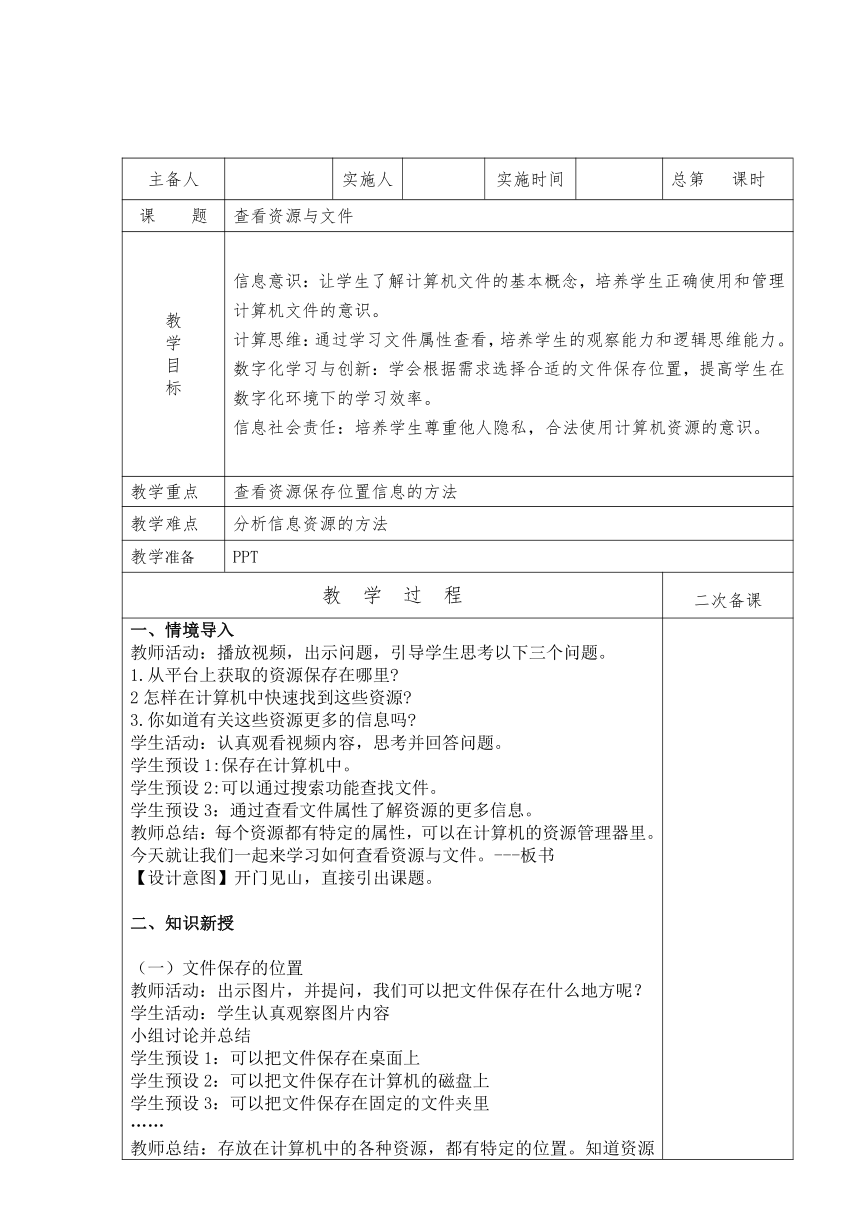
主备人 实施人 实施时间 总第 课时 课 题 查看资源与文件 教 学 目 标 信息意识:让学生了解计算机文件的基本概念,培养学生正确使用和管理计算机文件的意识。 计算思维:通过学习文件属性查看,培养学生的观察能力和逻辑思维能力。 数字化学习与创新:学会根据需求选择合适的文件保存位置,提高学生在数字化环境下的学习效率。 信息社会责任:培养学生尊重他人隐私,合法使用计算机资源的意识。 教学重点 查看资源保存位置信息的方法 教学难点 分析信息资源的方法 教学准备 PPT 教 学 过 程 二次备课 一、情境导入 教师活动:播放视频,出示问题,引导学生思考以下三个问题。 1.从平台上获取的资源保存在哪里 2怎样在计算机中快速找到这些资源 3.你如道有关这些资源更多的信息吗 学生活动:认真观看视频内容,思考并回答问题。 学生预设1:保存在计算机中。 学生预设2:可以通过搜索功能查找文件。 学生预设3:通过查看文件属性了解资源的更多信息。 教师总结:每个资源都有特定的属性,可以在计算机的资源管理器里。今天就让我们一起来学习如何查看资源与文件。--板书 【设计意图】开门见山,直接引出课题。 二、知识新授 (一)文件保存的位置 教师活动:出示图片,并提问,我们可以把文件保存在什么地方呢? 学生活动:学生认真观察图片内容 小组讨论并总结 学生预设1:可以把文件保存在桌面上 学生预设2:可以把文件保存在计算机的磁盘上 学生预设3:可以把文件保存在固定的文件夹里 …… 教师总结:存放在计算机中的各种资源,都有特定的位置。知道资源的保存位置,有助于更好地利用资源。对于电脑上已有的文件,我们该如何知道文件保存位置的方法呢? 学生活动:小组交流尝试找到方法 学生展示:文件右键属性常规位置,通过这样的方法,可以查看文件的位置。 教师总结:同学们的动手操作能力可真厉害!这个秘密都被你们发现了,老师给你们点个赞。现在就来查看你所下载的资源在计算机中的保存位置吧! 学生活动:动手操作 教师活动:巡视整场,帮助同学解决问题 教师总结:同学们已经学会了查看自己下载资源 的位置所在,你能说一说你下载了哪些资源吗? 学生预设:我是通过看资源的图片知道有文本、音频、视频和图片等资源。 教师总结:接下来我们就一起学习不同的图标代表了哪些资源类型? (二)图标与文件类型 教师活动:出示一些相应的资源,让学生感受文本、图片、音频视频等资源的不同,让学生自己去发现不同,总结特点。 学生活动:认真参与活动,用心感受。 学生总结: 微软办公文档格式,用于创建和编辑文本文档 通用文档格式,可用于阅读和打印文本、图像和图形 图片类型文件 音频文件 视频文件 教师补充:我们可以查看文件的拓展名来区分不同的资源,文件拓展名如何查看:双击此电脑查看勾选文件扩展名 教师补充:不同的资源在类型上有差异,从文件图标就可以区分 (三)文件属性查看 教师活动:通过资源管理器,可以查看文件的修改日期、大小、类型等属性。查看文件属性的方式有很多,可以按需选择。 方法:选中文件鼠标右键属性 找到你下载的资源,在资源管理器里查看资源属性。 学生动手操作 教师总结:关于这些资源的更多信息可以通过查看文件属性、文件名或者特定的文件夹路径来获取。比如创建时间、修改时间、文件大小等。另外,如果资源是通过特定的软件或平台下载的,还可以在该软件或平台上查看更多详细信息。 三、拓展延伸 磁盘是计算机中存储各种数字资源的主要介质。 在计算机的桌面上找到“此电脑”并双击打开,可以方便地查看磁盘容量、格式等属性。 四、练习 选择计算机中已有的资源,在学习平台上与同学交流其基本信息,如位置、大小、文件类型、存储时间等。 五、总结 文件保存位置 图 ... ...
~~ 您好,已阅读到文档的结尾了 ~~